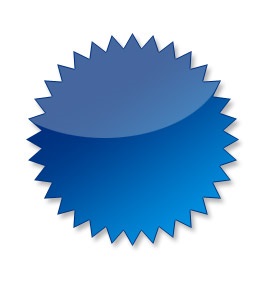
Mai întâi, deschideți programul Adobe Photoshop și creați un document nou. Fundalul documentului este lăsat în alb.
În bara de instrumente, selectați Custom ShapeTool și găsiți în setul standard cifra corespunzătoare logo-ului nostru.
În proprietățile instrumentului, specificați culoarea dorită, în acest caz, albastru. Pentru confort, stratul curent este numit - bază.
Apoi, selectați forma rezultată. Pentru aceasta, apăsați tasta Ctrl, faceți clic pe stratul cu sigla. Creați un strat nou - luminozitate. Apoi, trebuie să reduceți selecția cu 1 pixel. Selectați comanda Selectare - Modificare - Contract. setați parametrul 1px. În timp ce păstrăm selecția, alegem o culoare luminată potrivită pentru umbră. Pentru o figură albastru închis, puteți alege, de exemplu, o nuanță de albastru deschis.
Continuăm activitatea instrumentului Gradient.
Trebuie să tragem o regiune strălucitoare. Pentru aceasta, cursorul mouse-ului se află în spatele selecției din colțul din dreapta jos al logo-ului și trageți linia de umplere în colțul din stânga sus. Faceți această operație până când cursorul se află în mijloc. Creați un nou strat de strălucire deasupra celorlalte, continuând să salvați selecția. Faceți clic pe acesta cu ajutorul unui mouse pentru al selecta. Alegeți o marcaj elliptic. și ținând apăsate tastele Alt și Shift selectați zona din partea de sus a selecției noastre. Ar trebui să arate imaginea
Apoi, selectați culoarea albă, apăsați tastele ALT + BackSpace și completați selecția cu culoarea albă. Eliminați selecția apăsând CTRL + D. Rămâne să se reducă opacitatea stratului la aproximativ 27%.
Selectați stratul de bază și setați opțiunile de amestecare făcând clic dreapta. Setați parametrii stratului Drop Shadow. așa cum se arată în imagine.
Obținem rezultatul dorit: simplu și frumos.